реклама
Чакате ли търпеливо от 29 юли, за да получите поканата си до надграждане до Windows 10 Вземете Windows 10: Това не е вирус!Иконата Вземете Windows 10 в системната област не е вирус. Това е официалната бележка за надграждане на Microsoft преди официалната версия на Windows 10 на 29 юли 2015 г. Прочетете още ? Дали дори сте се регистрирали Вземете Windows 10 Не можете да видите известието за надстройка на Windows 10? Ето как да го активирате.Освен това не виждате приложението Вземете Windows на устройствата си с Windows 7 или 8.1? Нека ви покажем как да активирате известието за надстройка или да анулирате надстройката, в случай че промените вашия ... Прочетете още , още?
В тази статия ще научите как можете надграждане до Windows 10 Трябва ли да надстроите до Windows 10?Windows 10 идва, но трябва ли да надстроите? Като почти всяка промяна е предимно добра, но също така идва и с недостатъци. Обобщихме ги за вас, така че можете да решите сами. Прочетете още по всяко време, въпреки че ви призоваваме да изчакате, в случай че все още не сте получили покана. Ще ви покажем и как да отмените надстройката, в случай че сте променили решението си.
Защо трябва да чакате
Регистрирахте се в Вземете Windows 10 на вашето устройство с Windows 7 или 8.1, но никога не сте получавали известие за надстройка? Има причина за това!
Microsoft кани тези системи първо да надстроят, които са повече или по-малко гарантирани за безпроблемен преход. Windows Insiders, които споделят хардуерни или софтуерни компоненти с вашата настройка, може да възникнат проблеми с Windows 10. Докато тези предизвикателства не бъдат решени, например чрез актуализации на драйвери, съвместими с Windows 10, Microsoft няма да ви насърчи да надграждате, нито ние.

Windows 10 е вълнуваща операционна система и ще става само по-добре, но не е без вина. От своето ден на старта Ден на излизане на Windows 10: Всичко, което трябва да знаетеОкончателната версия на Windows ще излезе на 29 юли, но много неща остават мъгляви. Събрахме отговорите на най-често задаваните въпроси около Windows 10 и неговото издание. Прочетете още , малък брой ъпгрейди имаха сериозни проблеми, включително WiFi не работи, безкрайно рестартиране, бавни игри и ужасен живот на батерията. Някои проблеми се дължаха на актуализации на бъгове, други бяха причинени от драйвери, които не бяха оптимизирани за Windows 10. Можем само да спекулираме дали тези проблеми са преживявали предимно хора, които са принудили надстройката.
Reddit потребителски данниdyne007 има следния коментар:
„Резервацията“ всъщност не е резервация от гледна точка на първо дошъл-пръв-обслужван. Времето, необходимо за получаване на известието, се основава единствено на познатото ниво на съвместимост на вашия хардуер с Windows 10, събрано от Insider фаза. Потребителите с хардуер, който нямаше проблеми, получиха актуализацията по-рано, а потребителите с хардуер, който има известни проблеми със съвместимостта с Windows 10 го получават, когато са сигурни, че проблемите са разрешен. Много хора, които не получават известието, принуждават компютъра си до 10, когато той наистина не е готов за това и поради това имат проблеми.
Ако все още не сте получили известие за надстройка до Windows 10, трябва да сте търпеливи! Нямате причина да бързате: Можете да надстроите безплатно до юли 2016 г. Може да е добра идея поне да изчакате, докато бъде пусната актуализацията на големия спад, Threshold 2.
Принудете надстройката на Windows 10
Така че сте решени да надстроите сега. Може би инсталационните файлове вече са изтеглени на вашето устройство; проверете размера на скритата папка C: \ Windows $ ~ BT.
Reddit потребител sirbruce сподели как можете да принудите ъпгрейд с хак на системния регистър. Както винаги, ние не поемаме никаква отговорност за всеки щети, нанесени на вашия регистър Как да поправите грешките в системния регистър на Windows и кога да не се притесняватеВ повечето случаи поправянето на нашия регистър няма да доведе до нищо. Понякога грешките в регистъра в крайна сметка предизвикват поражение. Тук ще проучим как да идентифицираме, изолираме и коригираме проблеми в системния регистър - и кога да не се притесняваме изобщо. Прочетете още !
Накратко натиснете Windows + R, напишете в регентство, удари Въведетеи отворете следния ключ на системния регистър:
HKEY_LOCAL_MACHINE \ SOFTWARE \ Microsoft \ Windows \ CurrentVersion \ WindowsUpdate \ OSUpgrade
Създайте ключа, в случай че не съществува. След това създайте a DWORD (32-битова) стойност, назовете го AllowOSUpgrade, щракнете двукратно върху новия запис и задайте Данни за стойността да се 1.
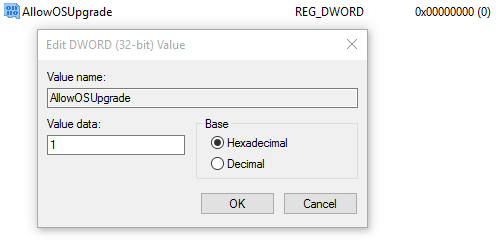
След като тези промени в регистъра са на място, отворете Вземете Windows 10 приложение от системната ви област (долу вдясно), кликнете върху Повече информация, следван от Аз така или иначе искам да надстроя (не се препоръчва). В крайна сметка трябва да видите a Първи стъпки опция. Можете също да отидете на Windows Update в контролния панел и да видите дали надстройката на Windows 10 е налична там.
Използвайте инструмента за създаване на медии Windows 10
Малко след пускането на Windows 10 на 29 юли, Microsoft направи Инструмент за създаване на медии Windows 10 на разположение. Можете да изтеглите две версии на инструмента, една за 32-битова и друга за 64-битова Windows 10. Инструментът ви дава две възможности, за да Надстройте този компютър сега или да Създайте инсталационен носител за друг компютър. Последният може да се използва както за надграждане на друг компютър с Windows, така и за инсталиране на Windows 10 от нулата.
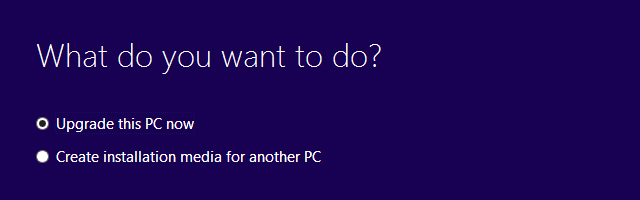
На страницата за изтегляне на инструмента Microsoft отбелязва:
ВАЖНО: За да надстроите безплатно, изберете Надстройване на този компютър сега в инструмента. НЕ трябва да бъдете питани за продуктов ключ по време на процеса на надстройка. Ако създадете USB и го използвате за инсталиране, не забравяйте да извадите USB веднага щом започне настройката. Ако не го направите, може да бъдете подканени за продуктов ключ. Ако това се случи, извадете USB и рестартирайте компютъра, за да продължите с настройката.
По-рано сме показали как да използвате инструмента създайте инсталационен носител на Windows 10 Направете днес своя стартов ден: Вземете Windows 10 сега!Нямате търпение да инсталирате Windows 10. За съжаление сте пропуснали Insider Preview и сега отнема известно време, докато надстройката ще бъде разгърната към вас. Ето как да получите Windows 10 сега! Прочетете още .
Отменете надстройката на Windows 10
Добре е да промените мнението си. Ако след всичко това предпочитате да надстроите със собствено темпо, можете да се откажете сега.
Ако все още чакате известието да надстрои, отворете Вземете Windows 10 приложение от системната област, щракнете върху хамбургер икона горе вляво, отидете на Вижте потвърждениеи щракнете Отказ от резервацията. Можете дори премахнете приложението Вземете Windows 10 Как да се отървете от известието за надстройка на Windows 10 в Windows 7 и 8Windows 10 идва и Microsoft иска всички да обновят. Windows 7 и 8 изскачащото напомняне гарантира, че дори последният човек ще бъде запознат с тази опция. Ето как можете да го премахнете. Прочетете още . Накратко, деинсталирайте KB3035583 и го скрийте от Windows Update, когато се върне.
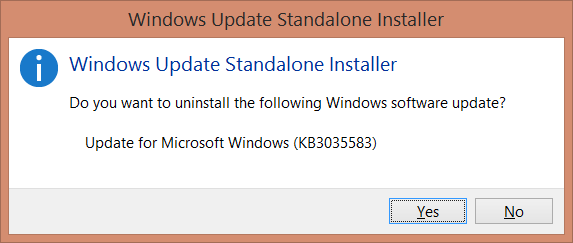
SuperSite за Windows също препоръчва да стартирате Почистване на диска инструмент (отидете на Този компютър / компютър, щракнете с десния бутон върху системното устройство, изберете Имоти, след това щракнете върху Почистване на диска бутон) за премахване Временни инсталационни файлове, което ще освободи дисковото пространство, в случай че вече са изтеглени Windows 10 бита. Във всеки случай можете да изтриете $ Windows. ~ BT папка на системното ви устройство.
Ако сте били поканени да надстроите след регистрация в Изтегляне на Windows 10, използвайте подкана да планирате, за да надстроите по някое време в бъдеще; имате до 72 часа. Преди да изтече това време, деинсталирайте KB3035583, изберете до Рестартирай по-късно, и стартирайте Почистване на диска за да премахнете всички инсталационни файлове на Windows 10. След като таймерът задейства процес на надстройка, който е настроен на неуспех, върнете се към Windows Update и скрий KB3035583.
Случайно надграден до Windows 10, как мога да се върна?
Не се отчайвайте! Можете да се върнете назад. По време на надстройката Windows 10 създаде резервно копие на вашата инсталация на Windows 7 или 8.1 в папка, наречена Windows.old Освободете място на диска, като премахнете папката Windows.oldWindows подготвя автоматично архивиране преди да инсталирате отново. Папката Windows.old включва потребителски профили и лични файлове. Ето как да възстановите данните и да премахнете папката, за да освободите място. Прочетете още . С помощта на резервното копие можете понижаване до Windows 7 или 8.1 Как да пренастроите от Windows 10 до Windows 7 или 8.1Windows 10 е тук и може би не е това, което сте очаквали. Ако вече сте надградили, можете да извършите отмяна. И ако все още не сте, създайте първо резервно копие на системата. Показваме ви как. Прочетете още чрез Настройки> Актуализация и защита> Възстановяване, както беше посочено по-горе. Имайте предвид, че тази опция изтича 30 дни след надстройката.
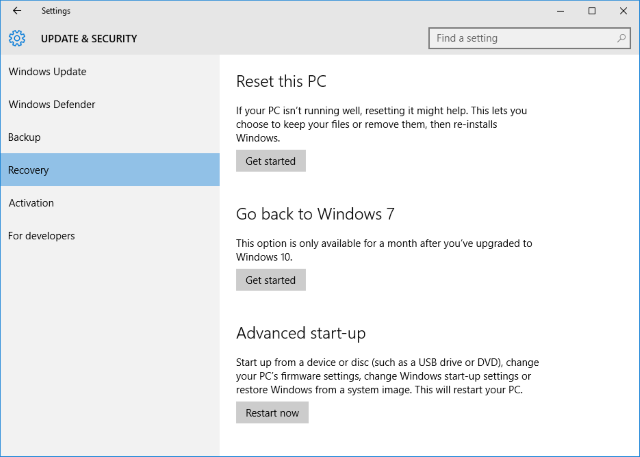
Windows 10 все още ще бъде тук по-късно
Ние разбираме и ентусиазма на потребителите нетърпелив да се ужасява 10 Основни причини за надграждане до Windows 10Windows 10 идва на 29 юли. Струва ли си да надстроите безплатно? Ако се радвате на Cortana, състоянието на най-съвременните игри или по-добрата поддръжка на хибридни устройства - да, определено! И... Прочетете още и резервите на тези подозрителни към многото промени, които Windows 10 носи. Надяваме се, че ще намерите сладкото място между това да го запазите и да задоволите любопитството си, защото искаме вашето преживяване с Windows 10 да бъде приятно. Каквото и да правите, не падайте за един от многото Windows 10 измами Внимавайте измами, които се крият зад безплатната надстройка на Windows 10Редица измамници се възползват от ентусиазма и объркването за Windows 10, като няколко нови измами са насочени към клиентите. Ето какво трябва да търсите и да бъдете в безопасност. Прочетете още !
Как обновихте и как премина? И ако все пак не сте в Windows 10, какво ви накара да чакате и кога смятате, че ще сте готови? Обичаме да чуваме от вас в коментарите!
Тина пише за потребителските технологии повече от десетилетие. Има докторска степен по природни науки, диплома от Германия и магистърска степен от Швеция. Аналитичният й опит е помогнал на нейния успех като технологичен журналист в MakeUseOf, където сега ръководи изследванията и операциите с ключови думи.